Ready 品牌型号:联想GeekPro 2020,Apple iMac 系统:win10 1909 64位企业版,macOS Big Sur11.0.1 电脑屏幕颜色发黄怎么处理 呢?下面与大家分享一下win10系统电脑屏幕颜色偏黄如何调节。 联想电脑:
品牌型号:联想GeekPro 2020,Apple iMac
系统:win10 1909 64位企业版,macOS Big Sur11.0.1
电脑屏幕颜色发黄怎么处理呢?下面与大家分享一下win10系统电脑屏幕颜色偏黄如何调节。
联想电脑:
鼠标右键单击此电脑,选择属性
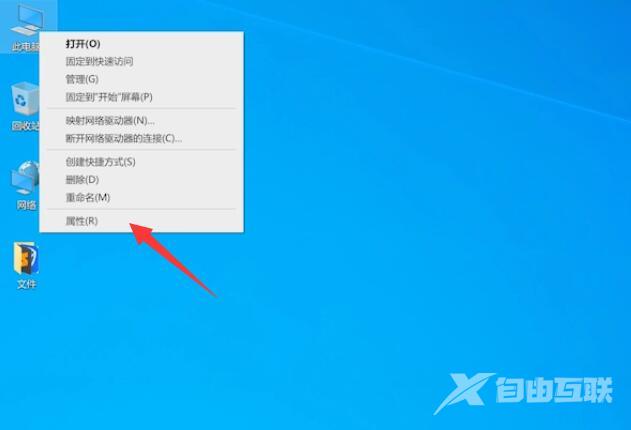
单击左上角的控制面板主页,选择颜色管理
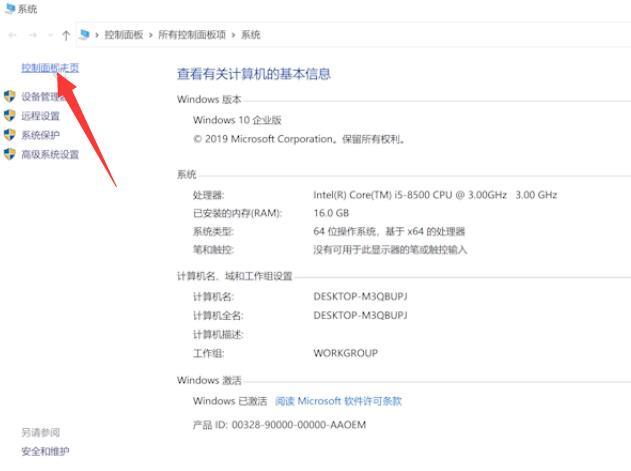
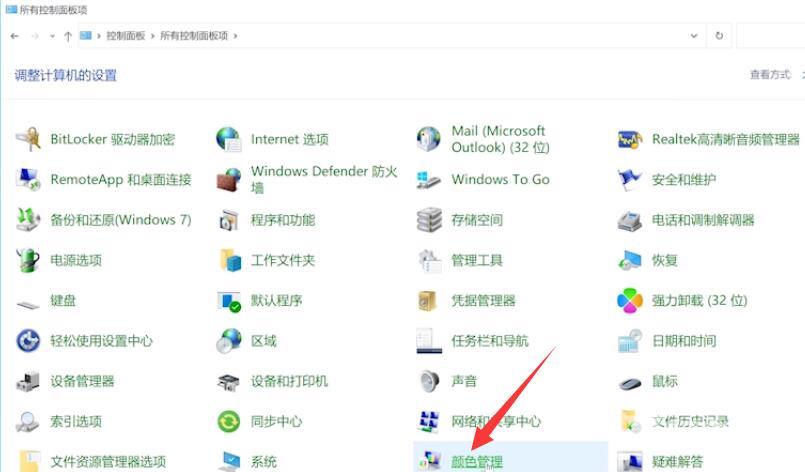
切换到高级选项栏,点击校准显示器,依次单击下一步,最后点击完成即可
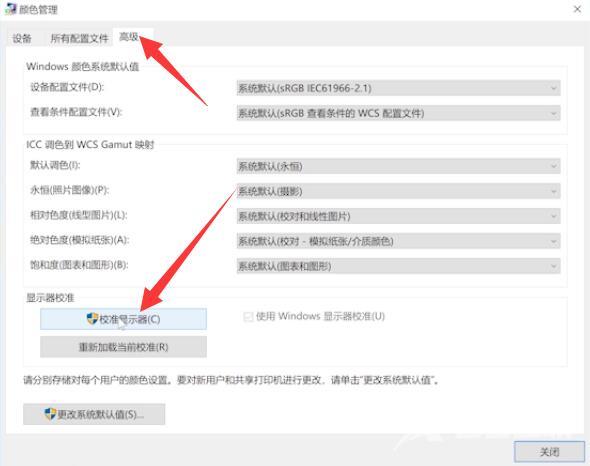
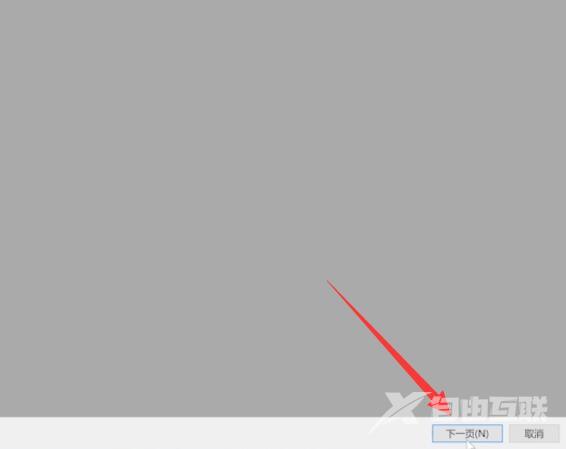
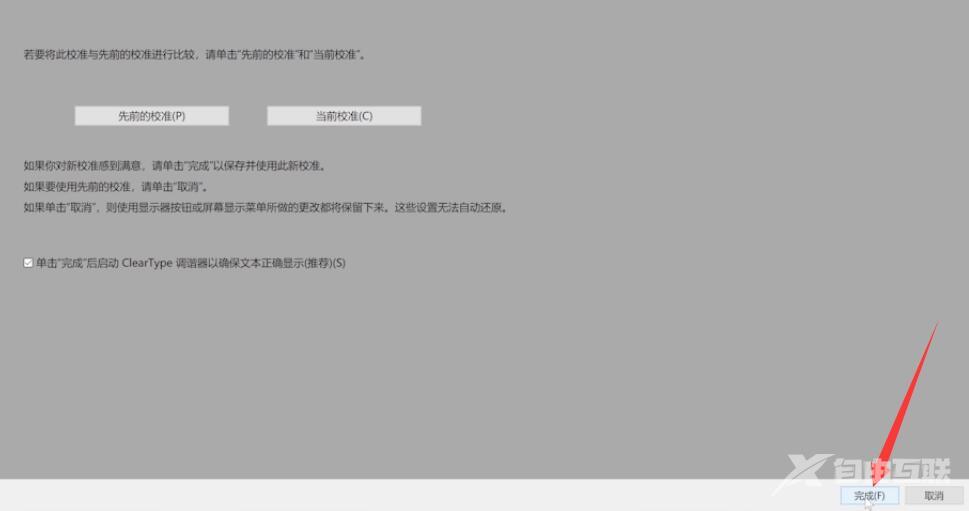
苹果电脑:
打开系统偏好设置,点击显示器
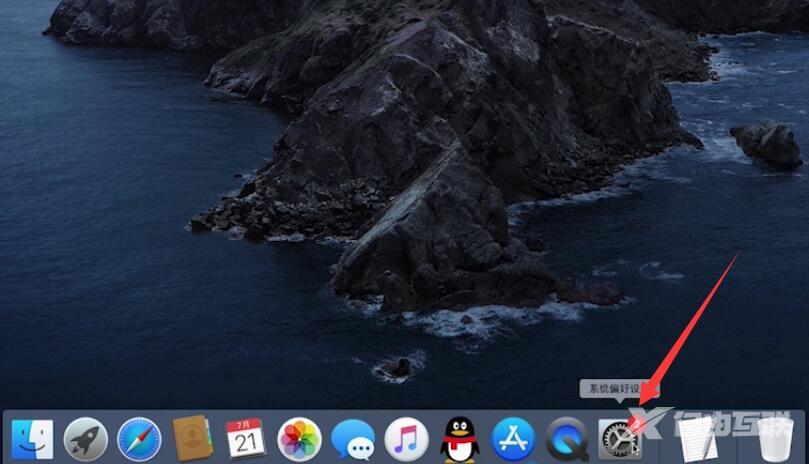
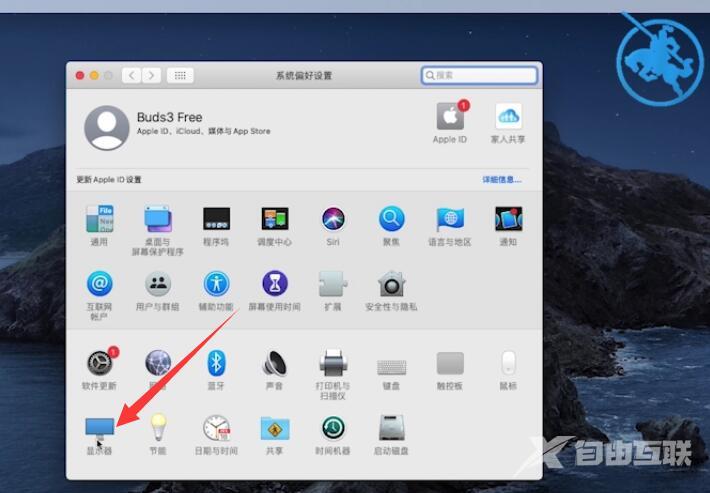
进入夜览页面,展开设定时间,选择关闭
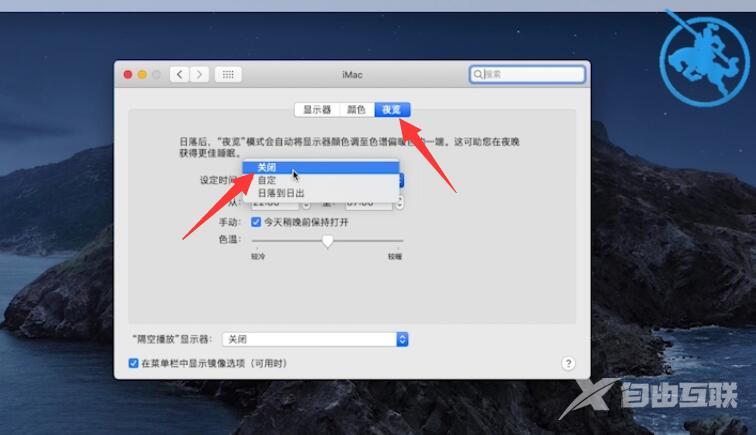
进入颜色页面,选择合适的颜色即可
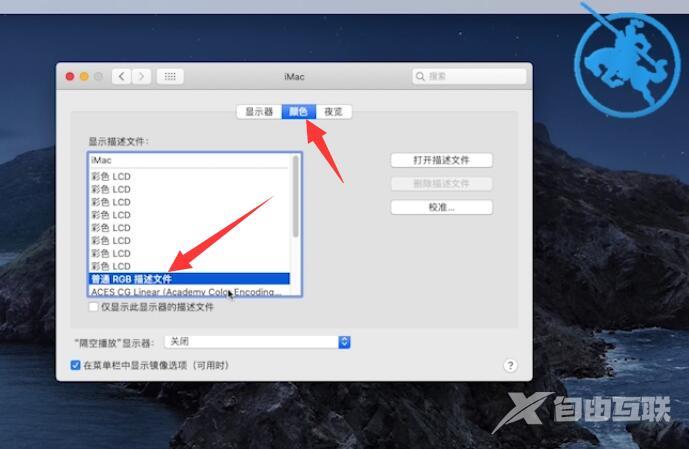
总结:
联想电脑:
进入此电脑属性
选控制面板颜色管理
选择校准显示器完成
苹果电脑:
进系统偏好设置显示器
选择夜览关闭设定时间
选合适颜色
